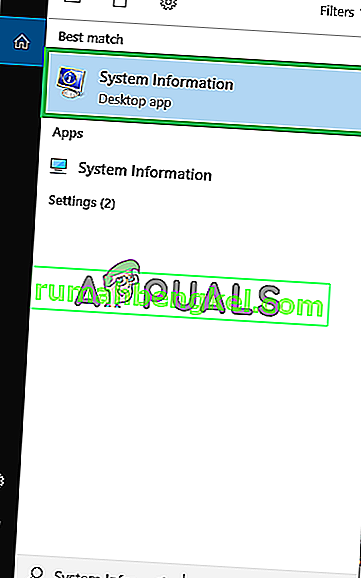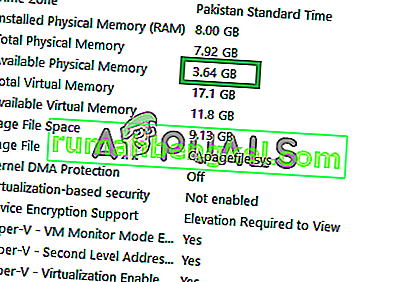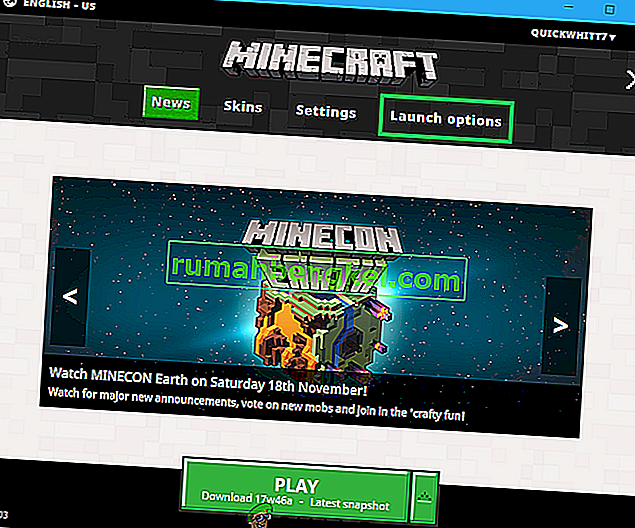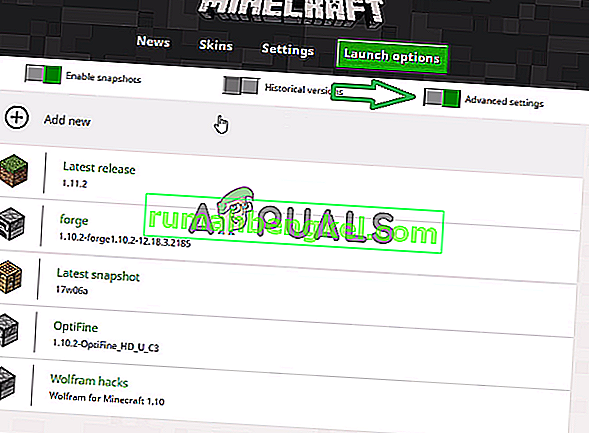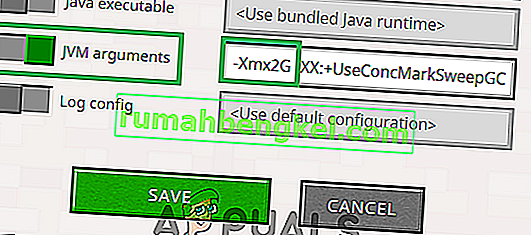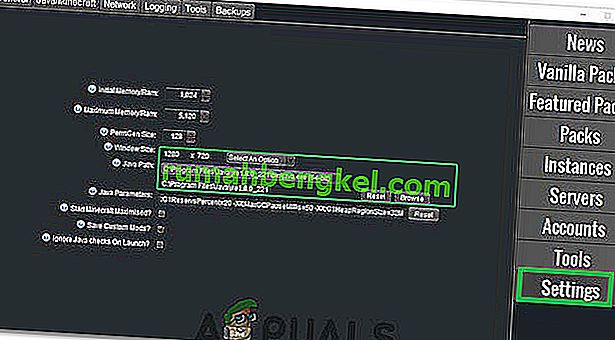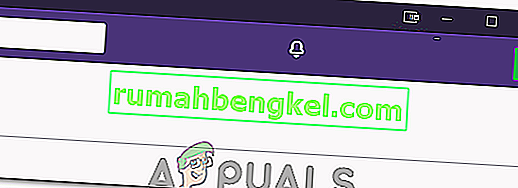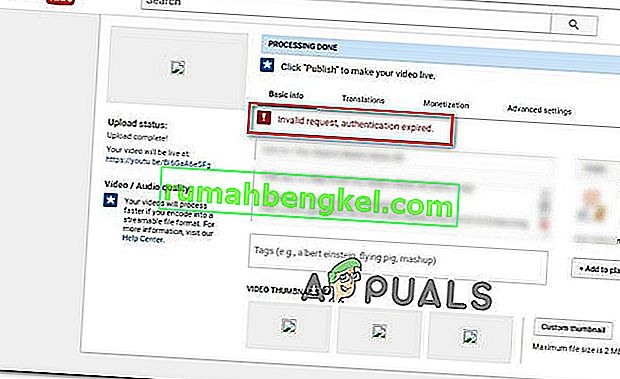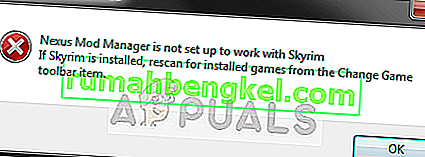Minecraft es un videojuego sandbox que fue lanzado en 2011 por Mojang. El juego es uno de los juegos en línea más jugados y cuenta con una base de 91 millones de jugadores que inician sesión en el juego mensualmente. El juego usa 1GB de RAM de forma predeterminada y el lanzador no puede usarlo más. No hay ningún retraso en el juego debido principalmente a la RAM, pero si los usuarios han instalado texturas personalizadas y Mods, el juego se retrasa y los usuarios enfrentan un desgarro en la pantalla.

En este artículo, lo guiaremos sobre cómo aumentar la asignación de RAM a Minecraft y eliminar la barrera de 1GB establecida por la configuración predeterminada del juego. Se recomienda que intente implementar las pautas en el orden correcto y no pasar por alto ningún paso para evitar conflictos.
¿Cómo asignar más RAM a Minecraft?
Se recomienda actualizar Minecraft Launcher a la última versión antes de intentar implementar esta guía y también descargar la última versión de Java desde aquí e instalarla. Para aumentar la RAM asignada a Minecraft:
Para el lanzador predeterminado:
- Primero, tendremos que identificar la cantidad de RAM que es segura para ser asignada al juego.
- Haga clic en la barra de búsqueda en la barra de herramientas de Windows y escriba " Información del sistema ".
- Seleccione el icono " Información del sistema " de la lista y ábralo.
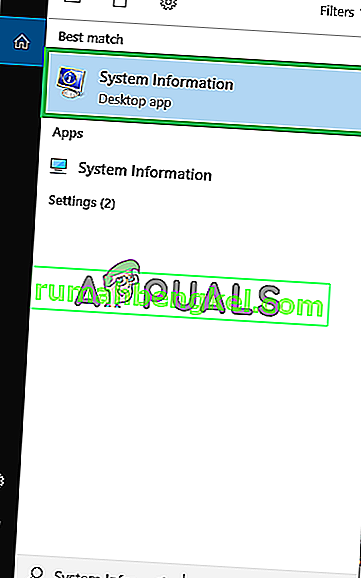
- Desplácese hacia abajo hasta el elemento " Memoria física disponible " y observe la cantidad de RAM disponible.
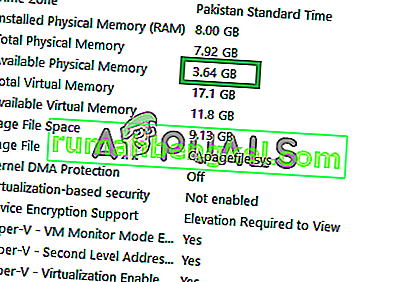
- Ahora abra Minecraft Launcher y haga clic en el botón " Opciones de lanzamiento ".
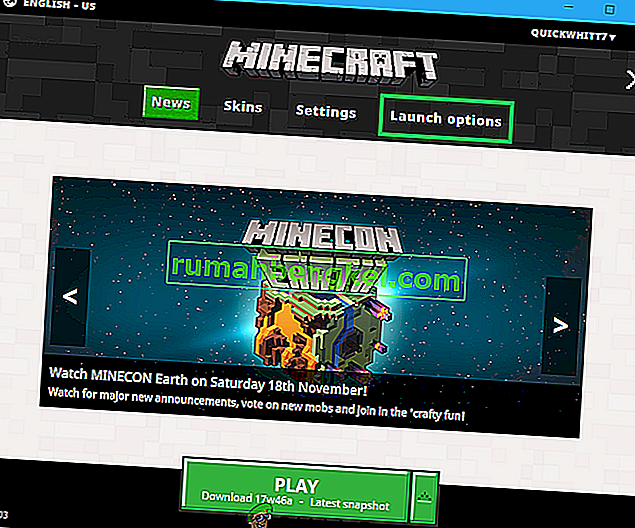
- Dentro de las opciones de lanzamiento, asegúrese de que el “ Advanced Ajustes botón” se convirtió en .
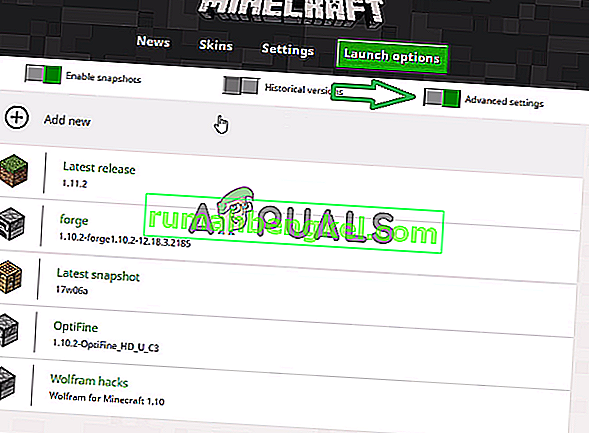
- Haz clic en el perfil que usas con el juego.
- Habilite el botón " Argumentos de JVM " en la lista y reemplace " -Xmx1G " con " Xmx (la cantidad de RAM que desea asignar en Gigabytes) G "
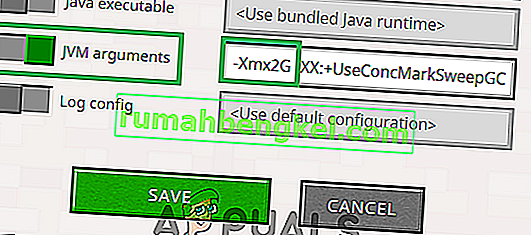
Nota: Un buen número para asignar sería la mitad de la memoria disponible. Por ejemplo, si su computadora tiene 8 Gb de memoria física disponible, se recomienda que ingrese “-Xmx4G” en lugar de “-Xmx1G”.
- Haga clic en " Guardar " y salga del lanzador.
- Inicie el juego y verifique si la memoria física asignada al juego ha cambiado.
Nota: Una vez que se carga un mundo de juego, puede presionar "F3" para mostrar el uso de recursos de Minecraft en la pantalla.
Para AT Launcher:
- Abra AT Launcher y espere a que se cargue.
- Haga clic en la opción "Configuración" en el panel derecho del lanzador.
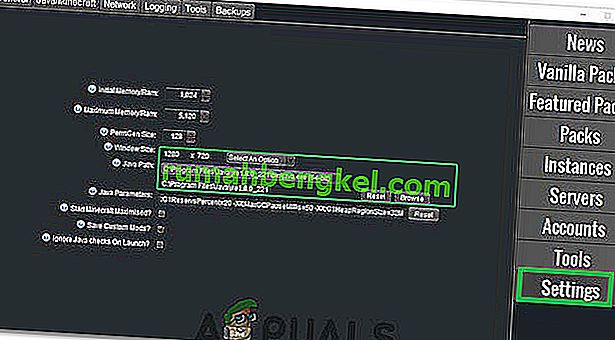
- Seleccione la opción "Java / Minecraft" de la parte superior.
- Haga clic en la opción "Memoria máxima / RAM" y luego escriba el valor que desea asignar a Minecraft.
- La RAM que puede usar Minecraft ahora debería aumentarse.
Para Twitch:
- Inicie Twitch y espere a que cargue su contenido correctamente.
- Haga clic en la flecha hacia abajo en la esquina superior derecha y seleccione "Configuración" de la lista.
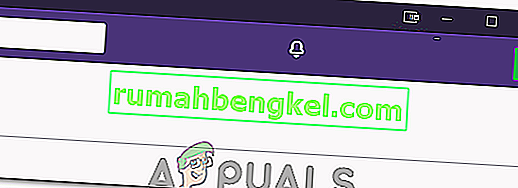
- Haz clic en la pestaña "Minecraft" y mira el control deslizante "Memoria asignada" .
- Puede mover el control deslizante hacia la derecha para aumentar la memoria asignada y hacia la izquierda para disminuir la memoria asignada.
- La memoria asignada a Minecraft ahora se ha cambiado.